Přejmenujte složky a vyberte složku, do které budou uloženy následující snímky.
Složka
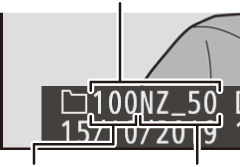
Číslo složky
Název složky
Přejmenovat
Složky jsou identifikovány 5místným názvem složky, kterému předchází 3místné číslo složky automaticky přiřazené fotoaparátem. Výchozí název složky je „NZ_50“; chcete-li změnit název přiřazený novým složkám, vyberte Přejmenovat . V případě potřeby lze výchozí název obnovit stisknutím a podržením tlačítka O , když je zobrazena klávesnice. Stávající složky nelze přejmenovat.
Zadání textu
Když je vyžadováno zadání textu, zobrazí se klávesnice. Klepnutím na písmena na obrazovce nebo pomocí multifunkčního voliče zvýrazněte znaky a stisknutím J je vložte na aktuální pozici kurzoru (všimněte si, že pokud zadáte znak, když je pole plné, poslední znak v poli bude vymazán). Chcete-li odstranit znak pod kurzorem, stiskněte tlačítko O Chcete-li přesunout kurzor na novou pozici, klepněte na displej nebo otočte hlavním příkazovým voličem. Chcete-li dokončit zadávání a vrátit se do předchozí nabídky, klepněte na X . Pro ukončení bez dokončení zadávání textu stiskněte G .
Oblast zobrazení textu
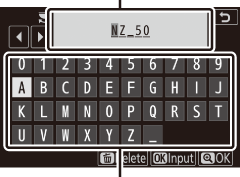
Oblast klávesnice
Vyberte složku podle čísla
Chcete-li vybrat složky podle čísla nebo vytvořit novou složku s názvem aktuální složky a novým číslem složky:
-
Zvolte Vybrat složku podle čísla .
Zvýrazněte Vybrat složku podle čísla a stiskněte 2 .
-
Vyberte číslo složky.
Stiskněte 4 nebo 2 pro zvýraznění číslic a stiskněte 1 nebo 3 pro změnu. Pokud složka s vybraným číslem již existuje, zobrazí se jedna z následujících ikon:
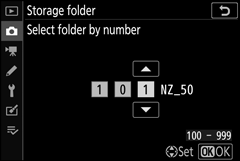
- W : Složka je prázdná.
- X : Složka je částečně plná.
- Y : Složka obsahuje 5000 snímků nebo snímek s číslem 9999. Do této složky nelze uložit žádné další snímky.
-
Uložte změny a ukončete.
Stisknutím J dokončíte operaci a vrátíte se do hlavní nabídky (chcete-li opustit beze změny složky úložiště, stiskněte tlačítko G ). Pokud složka se zadaným číslem ještě neexistuje, bude vytvořena nová. Další fotografie budou uloženy do vybrané složky, pokud již není plná.
Vyberte složku ze seznamu
Chcete-li vybrat ze seznamu existujících složek:
-
Zvolte Vybrat složku ze seznamu .
Zvýrazněte Vybrat složku ze seznamu a stiskněte 2 .
-
Zvýrazněte složku.
Stisknutím 1 nebo 3 zvýrazněte složku.
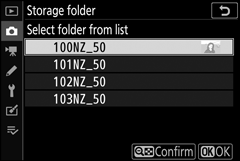
-
Vyberte zvýrazněnou složku.
Stisknutím J vyberte zvýrazněnou složku a vraťte se do hlavní nabídky. Následující fotografie se uloží do vybrané složky.
Čísla složek a souborů
Jakmile číslo složky dosáhne 999, nebudou vytvořeny žádné nové složky (a závěrka bude následně deaktivována) poté, co číslo souboru dosáhne 9999 nebo počet souborů ve složce dosáhne 5000, nebo pokud se pokusíte nahrát film, když fotoaparát vypočítá, že počet souborů potřebný pro film o maximální délce by vedl k vytvoření souboru s číslem vyšším než 9999 nebo složky obsahující více než 5000 souborů. Chcete-li pokračovat ve fotografování, vytvořte složku s číslem menším než 999 nebo zkuste změnit možnosti vybrané pro Velikost snímku/snímkovou frekvenci a Kvalita videa .
Čas spuštění
Pokud paměťová karta obsahuje velké množství souborů nebo složek, může spuštění fotoaparátu vyžadovat více času.

